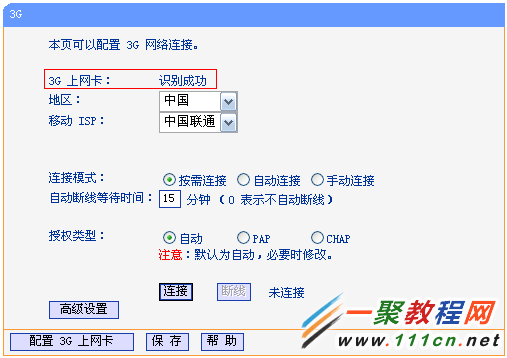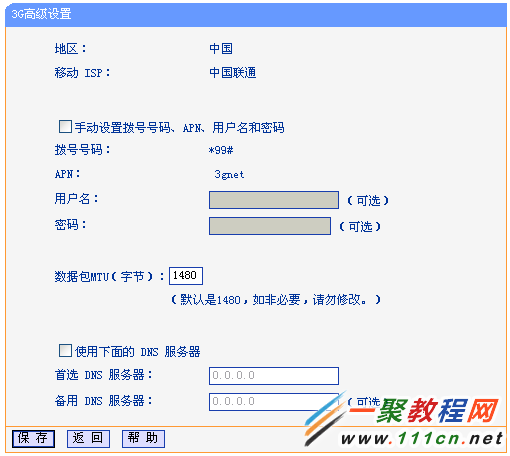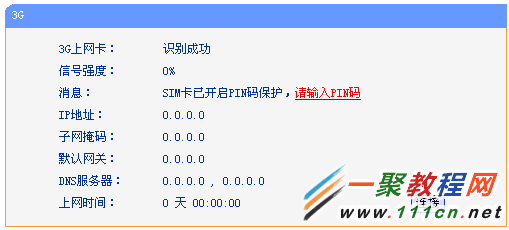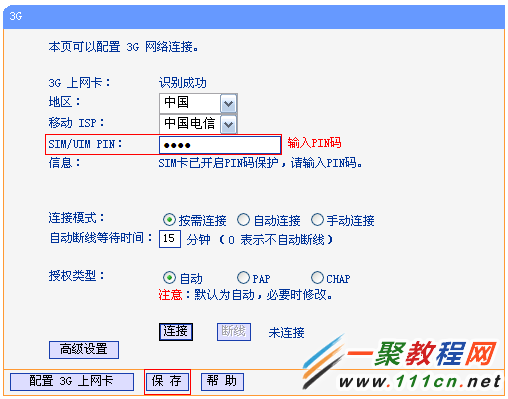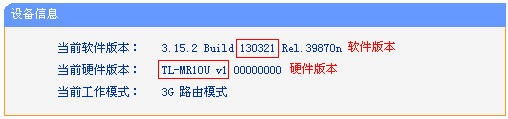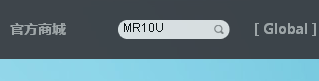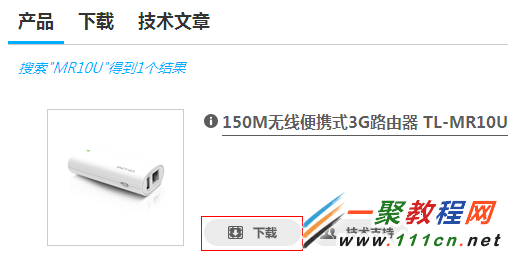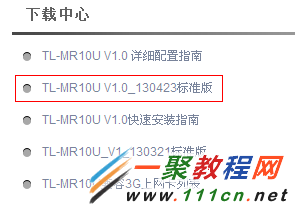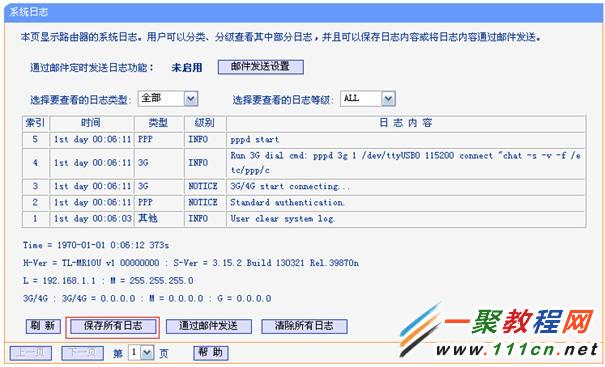tplink 3G路由器获取不到IP地址怎么办?3G状态IP地址为0.0.0.0解决方法
作者:袖梨
2022-06-29
如果使用的3G上网卡不在路由器的兼容列表,可能会出现以下情况:
1、无法识别,在3G状态页面会有提示“无法识别的3G上网卡...”
2、能被路由器识别,但无法拔号成功,获取不到IP地址;
3、能识别并拔号成功,但会频繁掉线。
不在兼容列表中的上网卡,不能保证正常使用,请更换为列表中兼容的上网卡。
设置路由器时,选择错误的运营商(移动ISP)或手动设置错误的拔号号码、APN等均会导致路由器识别成功,但无法拔号。
解决方法:确保路由器自动识别到的正确的运营商或手动选择正确的运营商,如下:
在高级设置中,所有参数保持默认即可。如果有特殊需求,请咨询3G运营商获取对应参数并手动设置。
3G上网卡启用PIN码保护,路由器能识别到3G上网卡,但无法拔号,如下图所示:
解决方法:输入PIN码或取消PIN码保护。点击 网络参数 >>,在SIM/UIM PIN中,输入PIN码,点击 保存。 3G
取消PIN码保护:把3G上网卡插入电脑,在3G客户端软件中进行设置。
注意:如果管理页面没有显示PIN码保护信息,请升级路由器到最新标准版软件。
3G上网卡所处环境中3G信号较弱或者不稳定,也可能会出现无法拨号成功的情况,建议在不同的地点进行拨号对比,如在室外使用等。
登录路由器管理界面,点击 运行状态,记录设备的软件、硬件版本,然后在我司官方网站下载对应硬件版本的最新软件。如下图:
下载方式:在 官方网站 右上角搜索栏输入您的产品型号,点击搜索:
搜索到对应产品后,点击 下载。
可看到软件版本,选择对应硬件版本的最新软件下载。
下载之后按照升级指导进行操作。
如果按照上述方法操作后,问题仍然无法解决,请登录路由器管理界面,选择 系统工具 >> 系统日志,点击 保存所有日志,如下图: